
Оглавление:
- Автор John Day [email protected].
- Public 2024-01-30 11:48.
- Последнее изменение 2025-01-23 15:04.
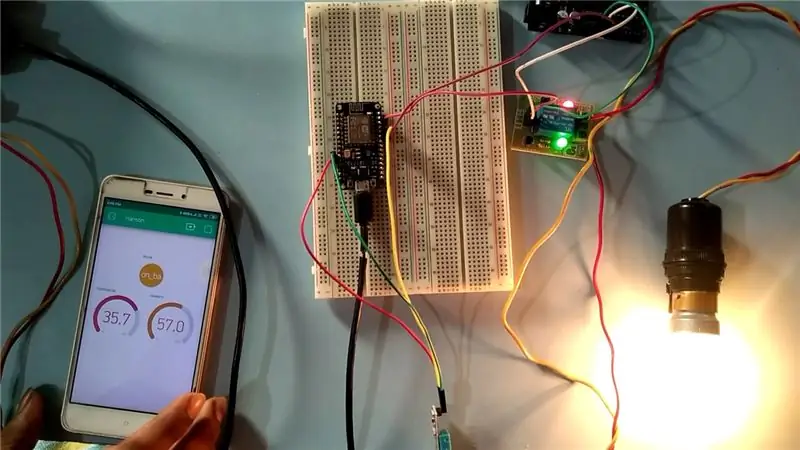


# ВСТУПЛЕНИЕ
Домашняя автоматизация - это процесс автоматизации бытовой техники, такой как кондиционер, вентилятор, холодильник, освещение, и этот список можно продолжить, так что ими можно управлять с помощью телефона, компьютера или даже удаленно. В этом проекте используется узел esp2866 nodeMCU для управления бытовой техникой в нашем доме через нашу сеть Wi-Fi.
Шаг 1. Используемые компоненты
ESP 2866 NodeMCU
2. Источник постоянного тока 5 В / Arduino UNO для источника 5 В
3. Датчик DHT11
4. Электрическая лампочка
5. Релейный модуль 5 В
6. Макетная плата
7. Проволока для перемычки (мужчина-женщина и мужчина-мужчина)
8. Смартфон с установленным приложением Blynk.
9. Сеть Wi-Fi.
Шаг 2: Описание

1. NodeMCU (Node MicroController Unit) - это среда разработки программного и аппаратного обеспечения с открытым исходным кодом, построенная на основе очень недорогой системы на кристалле (SoC) под названием ESP8266.
ESP8266 - это недорогой чип модуля WiFi, который можно настроить для подключения к Интернету для Интернета вещей (IoT) и аналогичных технологических проектов. Как правило, ваше обычное электрическое и механическое оборудование не может подключаться к Интернету самостоятельно. Для этого у них нет встроенных настроек.
Вы можете настроить ESP8266 с этим оборудованием и делать удивительные вещи. Контроль, мониторинг, анализ и многое другое. ESP8266 NodeMCU имеет 17 контактов GPIO, которые могут быть программно назначены для различных функций, таких как I2C, I2S, UART, PWM, ИК-пульт дистанционного управления, светодиодный индикатор и кнопка. Каждый цифровой GPIO может быть настроен как высокий или низкий. Для получения более подробной информации см.
nodeMCU
Шаг 3: реле




представляет собой переключатель с электрическим приводом, который можно включать или выключать, пропуская ток или нет, и им можно управлять с помощью низких напряжений, таких как 5 В, обеспечиваемые выводами Arduino.
На следующем рисунке показана распиновка модуля реле. 3 контакта на левой стороне модуля реле подключают высокое напряжение, а контакты на правой стороне подключают компонент, который требует низкого напряжения, - контакты Arduino.
Сторона высокого напряжения имеет два разъема, каждый с тремя розетками: общий (COM), нормально закрытый (NC) и нормально открытый (NO).
1. COM: общий контакт
2. NC (нормально замкнутый): нормально замкнутая конфигурация используется, когда вы хотите, чтобы реле было замкнуто по умолчанию, то есть ток течет, если вы не отправите сигнал от Arduino на модуль реле, чтобы разомкнуть цепь и остановить ток..
3. НЕТ (нормально разомкнутый): нормально разомкнутая конфигурация работает наоборот: реле всегда разомкнуто, поэтому цепь разомкнута, если вы не отправите сигнал от Arduino, чтобы замкнуть цепь.
Соединения между релейным модулем и NodeMCU действительно просты:
1. GND: идет на землю
2. IN: управляет реле (оно будет подключено к цифровому выводу nodeMCU)
3. VCC: переходит на 5 В
Здесь мы указываем, что этот вывод 5V и GND реле подключен к контактам 5V и GND Arduino соответственно, а контакт GND Arduino является общим с контактом GND NodeMCU.
Прежде чем приступить к этому проекту, я хочу сообщить вам, что вы имеете дело с сетевым напряжением. Итак, пожалуйста, внимательно проверьте соединение, прежде чем включать его. Описание контактов и подключения:
1. Зеленый провод соединяет контакт D2 nodeMCU с i / p реле.
2. Красный и желтый провода подключают 5V и GND к VCC и GND реле соответственно.
Теперь подключим нагрузку (в данном случае лампочку). Сначала перережьте токоведущий провод лампочки или лампы. Теперь подключите первый конец, т. Е. К источнику питания, к контакту NO (если вы иногда хотите включить лампу / лампочку), а другой конец провода под напряжением, идущего к лампочке, к контакту COM реле. Пожалуйста, найдите соединение ниже.
Шаг 4: Датчик DHT11

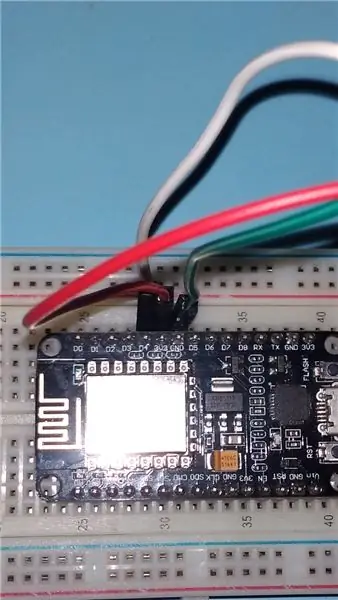

Используется для измерения температуры и влажности на рабочем месте, в данном случае - в помещении датчика.
Для получения более подробной информации см.
Подключение DHT11 осуществляется следующим образом. Подключите контакты VCC и GND датчика к контактам 3.3V и GND nodeMCU соответственно, а контакт данных - к D4 в этом колодце, вы можете использовать любой из контактов GPIO в этом проекте, который обсуждался до сих пор. Пожалуйста, обратитесь к следующему изображению:
Здесь красный и зеленый провода соединяют контакты 3.3V и GND nodeMCU с контактами VCC (+) и GND (-) датчика DHT11 соответственно.
Шаг 5: приложение Blynk
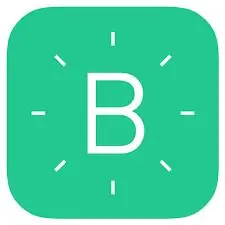
Blynk - это новая платформа, которая позволяет быстро создавать интерфейсы для управления и мониторинга ваших аппаратных проектов с вашего устройства iOS и Android. После загрузки приложения Blynk вы можете создать панель управления проекта и расположить кнопки, ползунки, графики и другие виджеты на экране.
Чтобы начать работу с blynk, перейдите по ссылке ниже.
Для получения более подробной информации см.
Шаг 6: Принципиальная схема
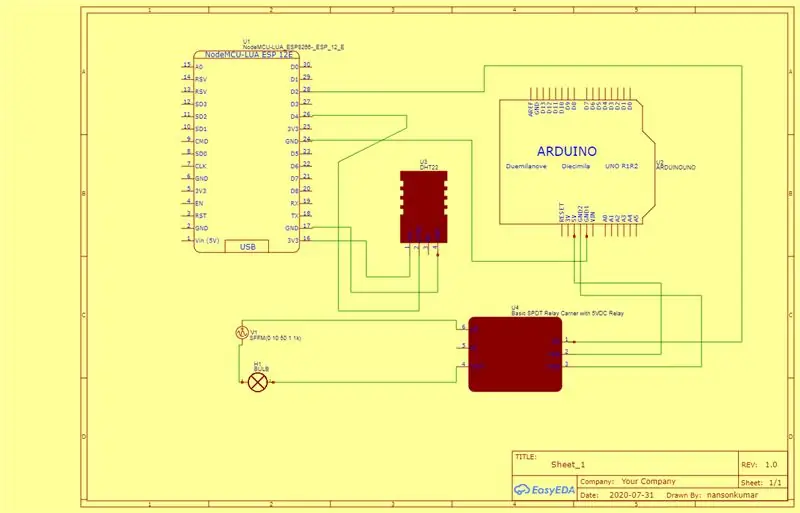
Шаг 7: Код
Получите свой код здесь
Еще несколько полезных ссылок
1. Ссылка на библиотеку Blynk для Arduino IDE
2. Библиотека датчиков dht11
3. Простая библиотека таймера.
4. Почему используется простой таймер ??
Рекомендуемые:
Система домашней автоматизации WiFi со сверхнизким энергопотреблением: 6 шагов (с изображениями)

Система домашней автоматизации WiFi со сверхнизким энергопотреблением: в этом проекте мы показываем, как за несколько шагов создать базовую локальную систему домашней автоматизации. Мы собираемся использовать Raspberry Pi, который будет выступать в качестве центрального WiFi-устройства. В то время как для конечных узлов мы собираемся использовать IOT Cricket, чтобы сделать аккумуляторную батарею
Настенный планшет для домашней автоматизации Secret: 6 шагов

Секретный настенный планшет для домашней автоматизации: в этой инструкции будет рассказано, как создать крепление для планшета openHAB (https://www.openhab.org/), откуда планшет можно будет снять в любое время, где он будет заряжаться без кабель, и стена будет выглядеть совершенно нормально, когда нет планшета
Выключатель света Wi-Fi для домашней автоматизации с ESP-01 и релейным модулем с кнопкой: 7 шагов

Домашняя автоматизация Wi-Fi выключатель света с ESP-01 и релейный модуль с кнопкой: Итак, в предыдущих инструкциях мы запрограммировали ESP-01 с Tasmota с помощью ESP Flasher и подключили ESP-01 к нашим сетям Wi-Fi. Теперь мы можем начать его программировать. для включения / выключения выключателя света с помощью Wi-Fi или кнопки. Для электрооборудования
Как сделать систему домашней автоматизации Firebase с помощью NodeMCU - в платформе IOT: 14 шагов

Как сделать систему домашней автоматизации Firebase с помощью NodeMCU | на платформе IOT: ЦЕЛЬ ЭТОГО ПРОЕКТА Этот проект направлен на разработку системы домашней автоматизации, которая дает пользователю полный контроль над всеми удаленно управляемыми устройствами в его / ее доме с помощью приложения IOT для Android. Существует множество сторонних онлайн-серверов и платформ
Лампа DIY IoT для домашней автоматизации -- ESP8266 Учебное пособие: 13 шагов (с изображениями)

Лампа DIY IoT для домашней автоматизации || Учебное пособие по ESP8266: в этом уроке мы собираемся создать интеллектуальную лампу, подключенную к Интернету. Это позволит углубиться в Интернет вещей и откроет мир домашней автоматизации! Лампа подключена к Wi-Fi и имеет открытый протокол сообщений. Это означает, что вы можете выбрать
